 文案作者:叶子猪
文案作者:叶子猪我们在使用电脑的过程中难免会出现系统故障,一些故障比较严重,需要重装系统才能解决。但一键重装系统不成功怎么办呢?下面就来介绍一下一键重装系统不成功的解决方法。
可能是你的系统镜像有问题
1、用云骑士一键重装系统制作U盘启动盘,并下载正版系统镜像或纯净版镜像,下载后缀为ISO的镜像文件拷贝到U盘根目录。
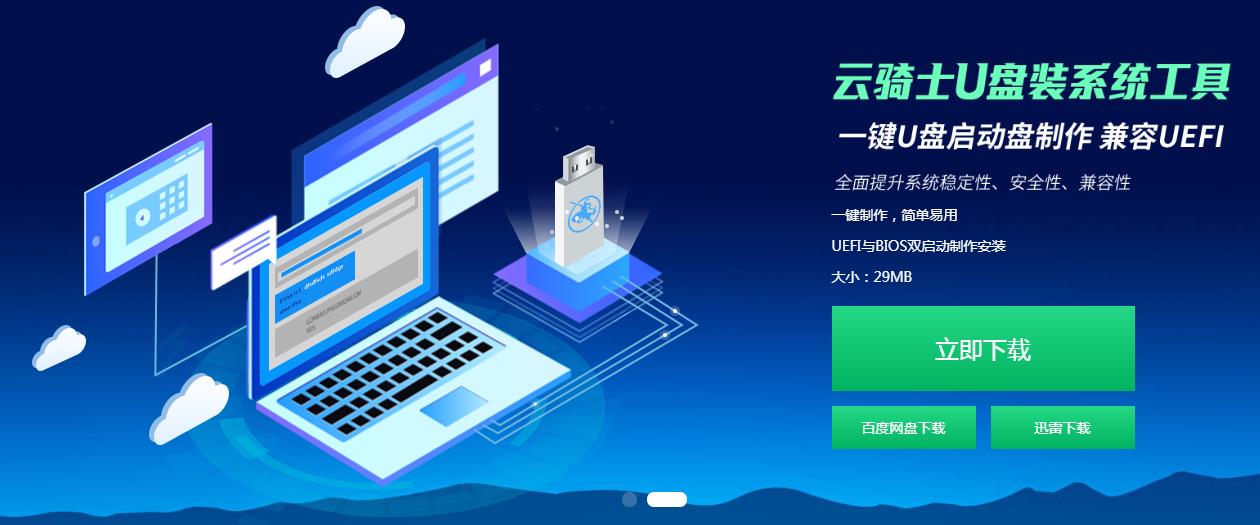
2、开机按F2键进入BIOS设置,选择BOOT选项—Secure Boot设置为“Disabled",选择OS Mode Selection设置为CSM OS,选择Advanced菜单下Fast Bios Mode设置为“Disabled" ,按F10键保存退出。
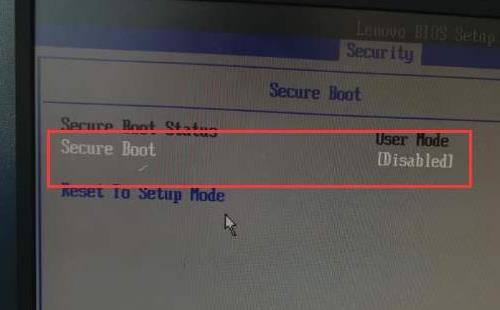
3、重启电脑按F10键进入快速引导启动,选择U盘引导进去Windows PE,用硬盘工具分区格式化,设置主引导分区为C盘,用第三方还原软件还原镜像文件到C盘即可。

硬件原因
1、灰尘过多,接触不良,机器内部器件松动,导致死机。
2、CPU、显卡、主板过热。

3、内存条松了或者不兼容,内存不足等原因。
4、也有可能是硬盘问题。
检测硬盘做法如下:
检测硬盘的方法
1、把这块盘挂到另一台电脑上做从盘,扫描修复C盘。我的电脑—右击要装系统的磁盘驱动器(C)—属性—工具--查错,开始检查—勾选“自动修复文件系统错误”和“扫描并试图恢复坏扇区”—确定--开始—重启,检查修复后再装。同时将其它分区也扫描修复一次。
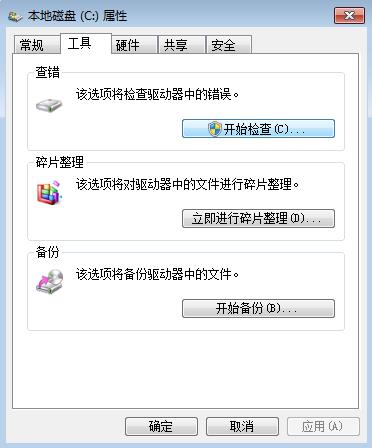
2、把C盘中需要保存的文件保存到其它分区或另一块硬盘中,用Format命令格式化C。开始-程序-附件-命令提示符号或开始--运行—输入“CMD”—确定,在打开的窗口中,键入“Format X:/S(X是挂在这台上的原盘中C的盘符,X前有一个空格,S 表示将将原C盘格式化并设置为启动盘)。按回车键,出现“Y/N”的选项,按“Y,即可进行硬盘C区的格式化。

3、如有隐藏分区,删除它。
4、把硬盘拿到同你机子配置一样的机子上装,还不行,可能硬盘有问题了,修复硬盘。
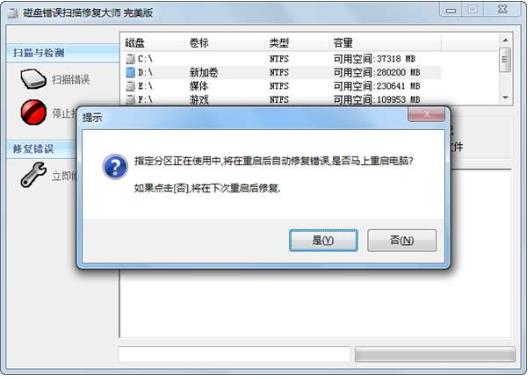
使用了不安全的一键重装软件
一些装机软件存在缺陷,导致重装系统过程中存在问题。这种时候建议使用云骑士一键重装系统来为电脑进行重装系统。接下来为大家介绍一下云骑士U盘重装系统win7教程。
云骑士U盘重装系统win7教程
01 我们将制作好的云骑士U盘启动盘插入电脑,并重启电脑。电脑启动时长按U盘启动快捷键进入U盘启动界面。
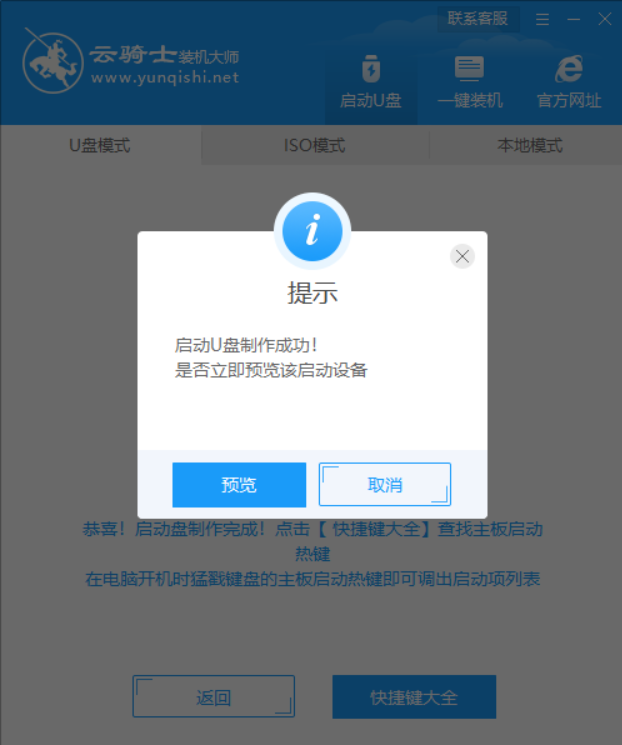
02 当遇到有显示Please select boot device选择界面,则选择UEFI的USB启动项进入系统引导选项界面,选择windows 10 PE进入系统。
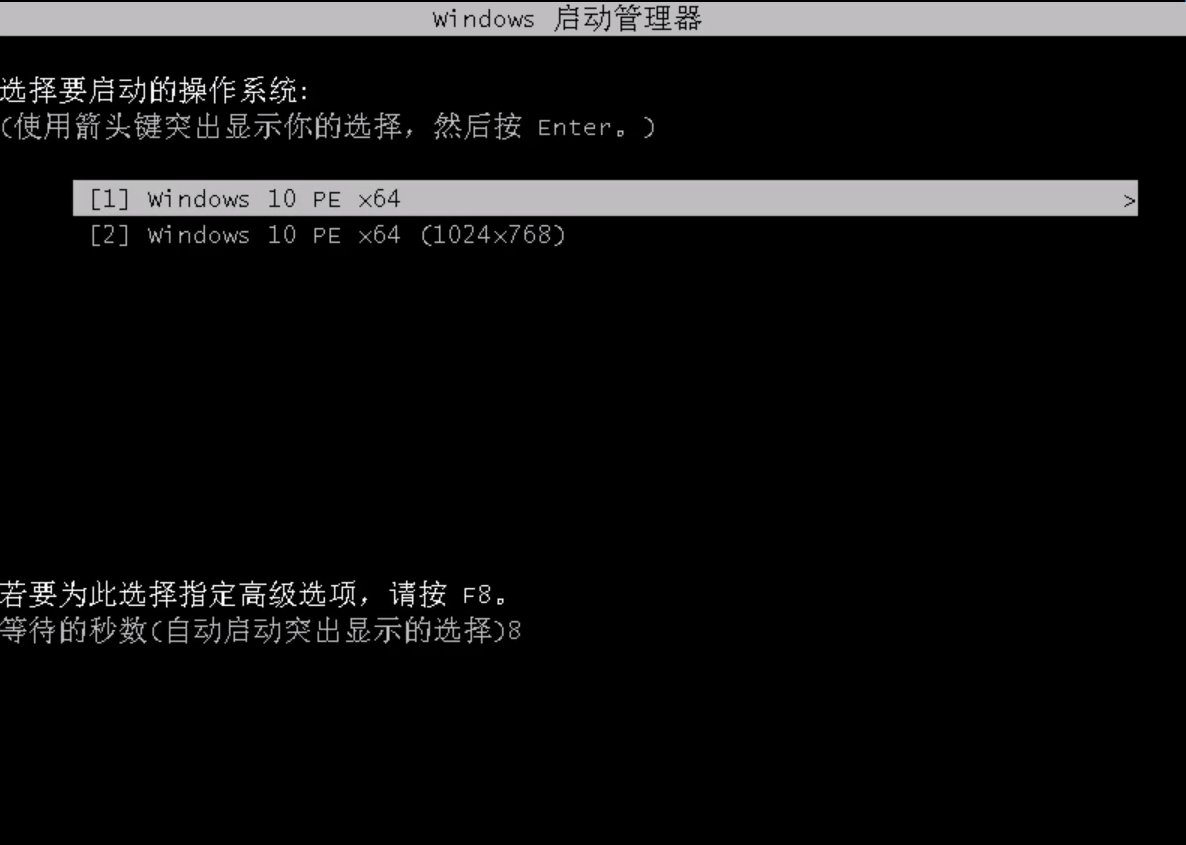
03 进入系统后云骑士软件会自动搜索系统镜像打开,选择win7系统镜像后点击安装。
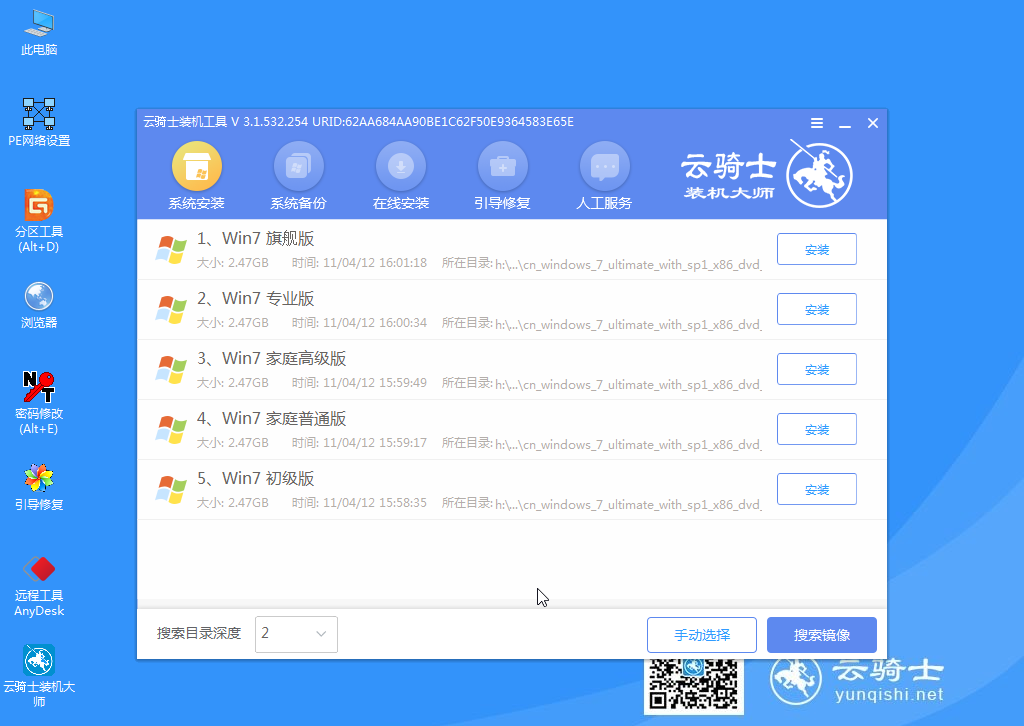
04 点击开始安装。
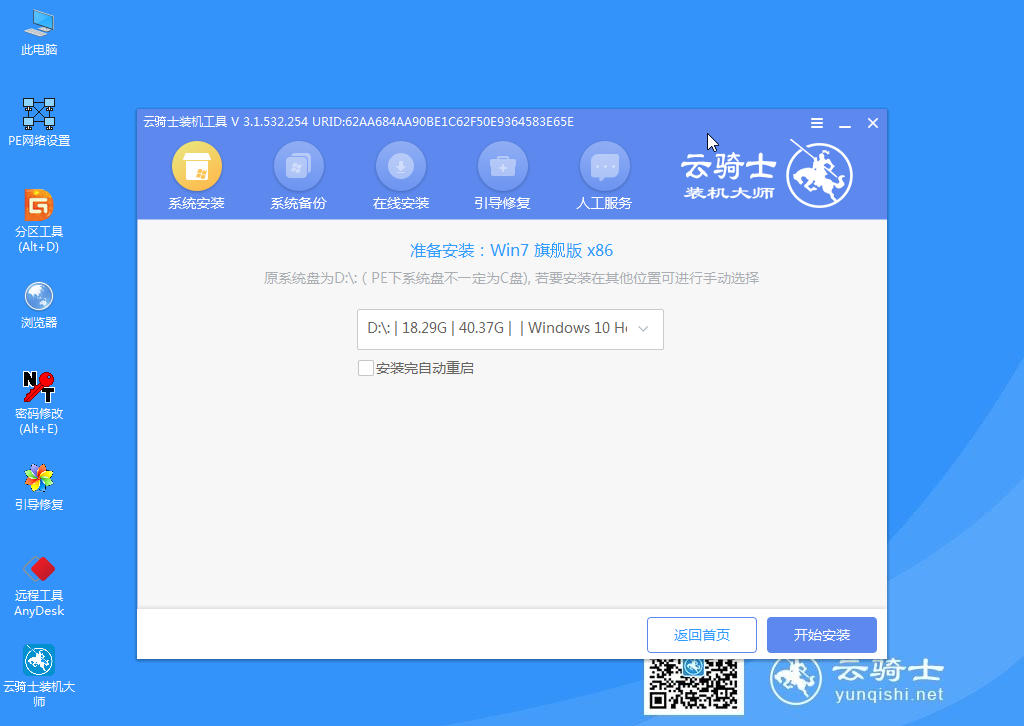
05 这里请耐心等待。
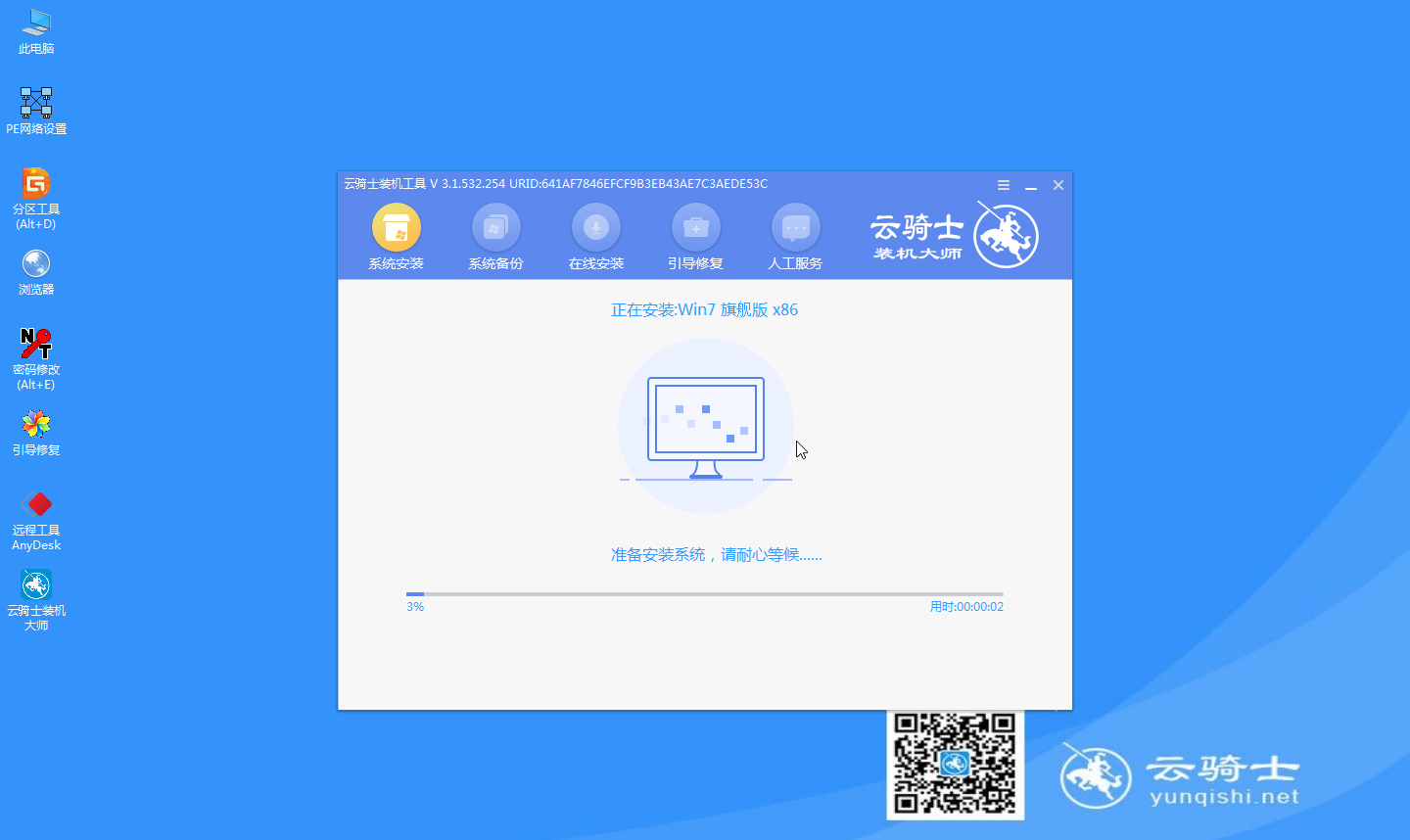
06 安装完成之后点击立即重启并且拔出U盘。
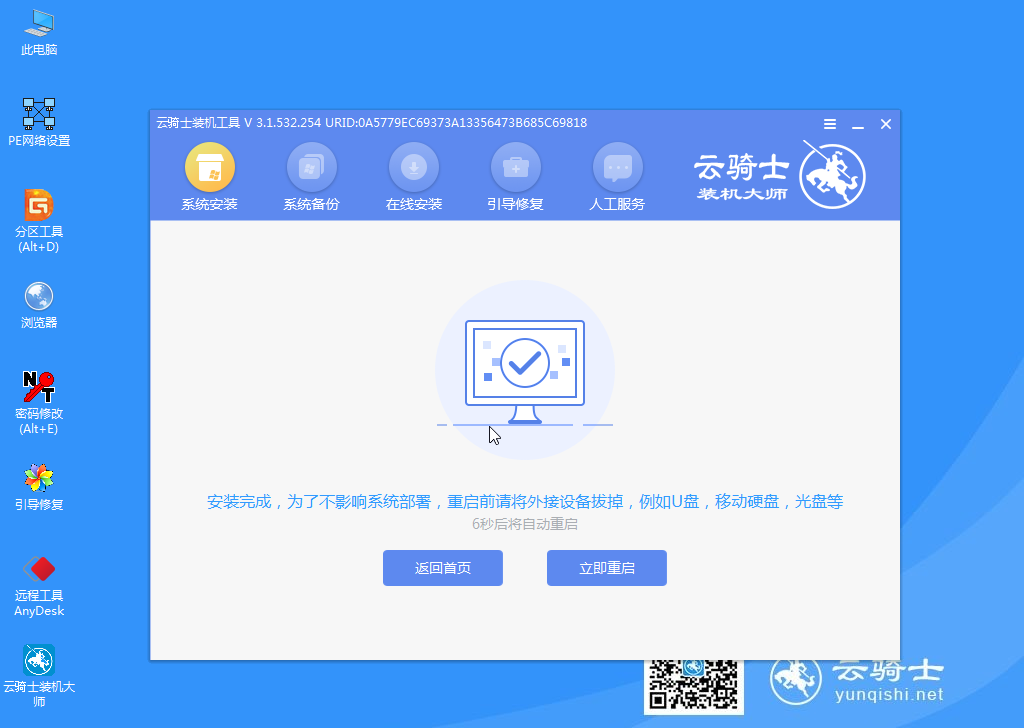
07 然后无需操作等待系统自动安装成功,进入桌面即完成系统重装。







